1、新建一篇wps文字。如下图:

2、点击wps文字中的“插入”工具栏。如下图 :

3、在wps文字“插入”工具栏中点击“形状”。如下图:
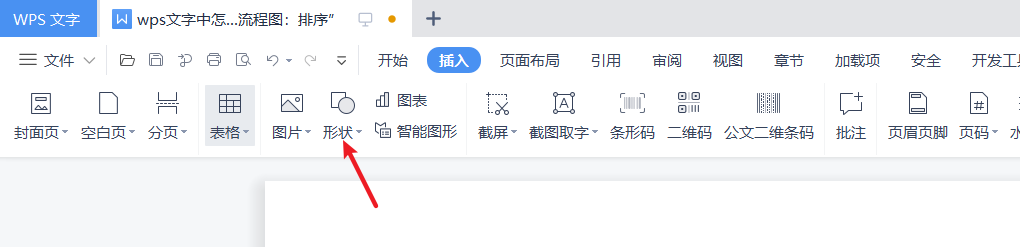
4、在“形状”中选择“流程图:库存数据”流程图。如下图:

5、查看在wps文字中插入的“流程图:库存数据”效果。如下图:

6、总结:wps文字中怎么插入“流程图:库存数据”(1)新建一篇wps文字(2)点击wps文字中的“插入”工具栏(3)在wps文字“插入”工具栏中点击“形状”(4)在“形状”中选择“流程图:库存数据”流程图(5)查看在wps文字中插入的“流程图:库存数据”效果
